R-LINK STORE
| „R-Link Store” menü |
A kezdőképernyőn nyomja meg a „Menü”, „Alkalmazások”, majd R-Link Store gombot az online butik eléréséhez. Használja alkalmazások, szolgáltatások és tartalom beszerzésére. A R-Link Store elérhető közvetlenül a multimédia rendszerből, vagy egy az internethez csatlakozó számítógépről, ha már aktiválta a szolgáltatást. Megjegyzés: - egyes szolgáltatásokért és alkalmazásokért díjat számíthatnak fel. További információkért tekintse meg az általános értékesítési feltételeket; - az R-Link Store üzletben bizonyos termékek kizárólag internethez csatlakoztatott számítógépen keresztül vásárolhatók meg. Ebben az esetben erre üzenet figyelmeztet. Lásd a fejezet „Alkalmazások letöltése és telepítése számítógépről” c. részében. | |
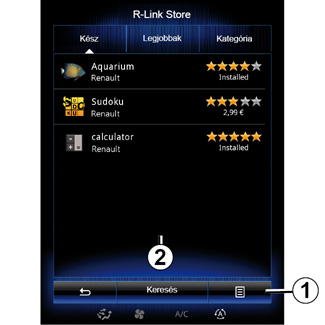
Alkalmazások letöltése és telepítése az R-Link Store-on keresztül
A rendelkezésre álló alkalmazások három fül alá vannak rendezve:
- „Kész”: bemutatja az alkalmazások egy kiválogatott halmazát;
- „Legnépszerűbb alkalmazások” az alkalmazásokat népszerűségük szerint sorolja be;
- „Kategória” témakörök szerint jeleníti meg az alkalmazásokat: szórakoztatás, térképek, stb.
Az alkalmazás bemutatásához válassza ki az adott alkalmazást.
Használja a felugró menüt 1 a következő funkciók eléréséhez:
- „Termékeim” összegzi a megvásárolt termékeket, az érintett termékek lejárati idejével együtt;
- Használja a „Frissítések” funkciót a telepített alkalmazások, szolgáltatások és tartalmak rendelkezésre álló frissítéseinek kereséséhez;
- A „Jogi információk” megjeleníti az R-Link Store szolgáltatásra vonatkozó jogi információkat.
Az R-Link Store szolgáltatásban kereshet az alkalmazásokra. Ehhez nyomja le a 2 „Keresés” gombot, majd írja be a keresett alkalmazás teljes nevét vagy annak egy részét.
Az R-Link Store csak akkor érhető el, ha a szolgáltatásokat már aktiválta, a gépkocsi pedig álló helyzetben van.
További információkért az országgal kapcsolatban kérjük keresse fel a https://easyconnect.renault.com oldalt.
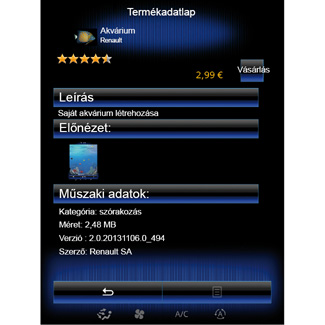
A multimédia rendszer fizetési módot kínál a „My Renault” fiókból.
Nyomja meg az „Vásárlás” lehetőséget, fogadja el az R-Link Store általános értékesítési feltételeit, majd végezze el a kifizetést.
Megjegyzés: ha a letölteni kívánt alkalmazás túl nagy, akkor a(z) „Vásárlás” gomb helyett a „Sikertelen internetes váráslás” jelenik meg. További információk a kezelési könyv „Alkalmazások letöltése és telepítése számítógépről” c. fejezetében.
Fizetés My Renault fiókon keresztül
Az Ön My Renault előfizetésén keresztül történő fizetéshez:
- adja meg e-mail címét és előfizetése jelszavát, majd nyomja meg az „OK” gombot.
- Válasszon egyet az előfizetéséhez már kapcsolt bankkártyái közül, vagy adjon hozzájuk egy újat;
- Adja meg banki adatait, majd nyomja meg az „Érvényesítés” pontot.
Az alkalmazás letöltése azonnal megkezdődik. Miután az alkalmazás letöltődött, az ikonja megjelenik az „Saját alkalmazások” menüben.
Különlegesség:
- érvényes e-mail-cím szükséges. Erre a címre érkezik majd a számla, valamint a megvásárolt alkalmazástól függően a telepítési és használati útmutató is;
- ennek a fizetési módnak a használatához először létre kell hoznia egy My Renault fiókot. Tájékozódjon a következő oldalon található „My Renault előfizetés létrehozása” című részben.
Megjegyzés: a különböző alkalmazások letöltési ideje az alkalmazás mérete és a mobilhálózat vételének minősége alapján változhat.
Bankkártyás fizetés
Megjegyzés:: biztonsági okokból nem adhatja meg a kártya adatait közvetlenül a gépkocsiból. További információkért kattintson a „Súgó” menüre 3 a „My Renault” fiókban, vagy vegye fel a kapcsolatot egy márkakereskedéssel.
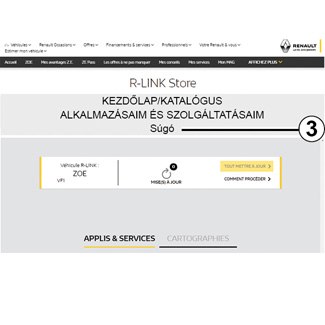
Alkalmazások letöltése és telepítése számítógépről
Az alkalmazásokat letöltheti az internetre csatlakoztatott számítógépére (főleg, ha nagyobb méretű alkalmazásokról van szó). A termékeket a számítógépén keresztül és kezelheti, valamint áthelyezheti őket a multimédia rendszerre, egy USB pendrive vagy SD kártya segítségével, a gépkocsi típusától függően.
Megjegyzés:
- a használt USB-pendrive-ot (vagy SD-kártyát) formázni kell (FAT32), és legalább 8GB, legfeljebb 32GB tárhellyel kell rendelkeznie;
- a rendszerhez nem tartozik USB-meghajtó;
- ilyen termékeket csak számítógépről lehet megvásárolni a www.myrenault.com webhelyen keresztül.
Fiók létrehozása a My Renault honlapon.
Ahhoz, hogy alkalmazásokat vásárolhasson és tölthessen le a www.myrenault.com honlapjáról egy internetre csatlakoztatott számítógépen keresztül, először létre kell hoznia egy My Renault fiókot:
- internetre csatlakoztatott számítógépén nyisson meg egy böngésző-ablakot, menjen a www.myrenault.com honlapjára, és ott válassza ki az országot, ahol tartózkodik;
- Kattintson a „Regisztráció” gombra, és kövesse a kijelölt lépéseket a weblapon.
A fiók létrehozását és a jármű My Renault regisztrációját követően böngészhet az alkalmazások katalógusában és rákereshet termékei frissítéseire is.
Megjegyzés: További információkért kattintson a „Súgó” menüre 3 vagy vegye fel a kapcsolatot egy márkakereskedéssel.
Alkalmazások telepítése külső tárolóeszközökkel (USB pendrive vagy SD-kártya)
Helyezze be a külső tárolóeszközt (USB pendrive vagy SD-kártya) a gépkocsi olvasóegységébe. A multimédia rendszer elment egy lenyomatot a navigációs rendszerről a külső tárhelyre, ami lehetővé teszi R-Link Store annak meghatározását, mely frissítések érhetők el az Ön navigációs rendszeréhez.
Ha az adatok rögzítése befejeződött, el távolíthatja a(z) USB-meghajtót a multimédia rendszerből.
Az útmutatóban bemutatott képernyők nem jelentenek szerződéses kötelezettséget.
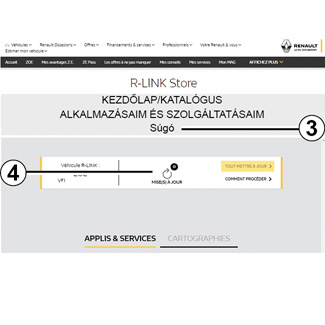
Frissítések keresése
Csatlakoztassa a(z) My Renault fiókját, válassza ki az „Összes szolgáltatásom megnyitása”, majd az „Alkalmazásaim kezelése” lehetőséget az Ön 4 frissítéseinek megtekintéséhez itt: R-Link Store.
Helyezze be a külső tárolóeszközt (USB pendrive vagy SD-kártya) a számítógép olvasóegységébe. A multimédia rendszer felismeri az új alkalmazásokat és automatikusan telepíti azokat.
Megjegyzés:
- a szinkronizálás során a rendszer felajánlja az R-LINK Toolbox szoftver telepítését. A szoftver telepítése szükséges, hogy letölthessen programokat és frissítéseket, amiket megvásárlás után a tárolóeszközön tárol.
- a multimédia rendszer belső szoftverének frissítése csak internetre csatlakoztatott számítógépen keresztül lehetséges.
- további információkért kattintson a „Súgó” menüre 3, vagy vegye fel a kapcsolatot egy márkakereskedéssel;
- amint behelyezte a külső tároló eszközt (USB-pendrive-ot vagy SD-kártyát) a gépkocsi kártyaleolvasójába, semmilyen műveletet nem szabad végrehajtani a multimédia rendszerben, vezérlőiben vagy a gépjármű bármely berendezésében (telefon, audio, multimédia stb.), hiszen ezzel leállíthatja a frissítési folyamatot.
Személyes adatok kezelése
A rendszer gyári beállításainak visszaállítása
Az összes rendszerbeállítás alaphelyzetbe állításához és/vagy az összes személyes adat törléséhez válassza a főmenüben válassza a „Rendszer”, majd a „Általános visszaállítás” lehetőséget, nyomja le a felugró menü gombját és kövesse a képernyőn megjelenő utasításokat.
Adatmegosztás
A rendszer bekapcsolása után rögtön lehetőség van az adatmegosztás engedélyezésére vagy elutasítására. Válassza ki az „Alkalmazás beállításai” lehetőséget a(z) „Saját alkalmazások” menüben, majd ezt: „Adatvédelem”. Ebben a menüben be-/kikapcsolhatja az adatmegosztást.
A bemutatott szolgáltatások elérhetősége megváltozhat.
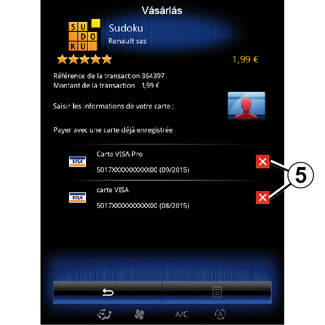
Banki adatok törlése
Az R-Link Store szolgáltatásban történő vásárlás esetén a rendszer rákérdezhet, hogy kívánja-e menteni a vásárláshoz szükséges adatait. Ez esetben az adatok a My Renault-fiókjában lesznek elmentve.
Ezeket az adatokat törölheti a My Renault szolgáltatásból elérhető R-Link Store weboldalról, vagy akár a gépkocsiból is közvetlenül. Ehhez nyomja meg a(z) 5 gombot az eltávolítani kívánt banki adatok törléséhez. A banki adatok azonnal törlésre kerülnek.
Megjegyzés:
- a bankkártyaadatok törléséhez a gépkocsinak csatlakoznia kell mobilhálózathoz.
- banki adatait soha nem menti a rendszer a gépkocsiból.
